Mapy Google: Jak odstranit štítky

Zjistěte, jak rychle a snadno odstranit štítky v Mapách Google. Přehledný návod na odstranění neaktuálních štítků.
Mapy Google jsou velmi univerzální GPS a navigační aplikace, která nabízí spoustu užitečných funkcí. Jednou z nich je možnost zobrazit informace o nadmořské výšce.
To je velmi šikovná funkce, zvláště pokud často cestujete do horských oblastí nebo rádi bezcílně chodíte po horách.
Ale jen málo uživatelů ví, jak povolit informace o nadmořské výšce v Mapách Google.
Chcete-li zobrazit informace o nadmořské výšce, musíte povolit funkci terénu v Mapách Google. Tato možnost je k dispozici jak ve verzi aplikace pro PC, tak i v mobilní verzi.
Přejděte pomocí prohlížeče na stránku h ttps://www.google.com/maps
Zadejte svou polohu
Vyberte ikonu nabídky (tři vodorovné čáry v levém rohu)
Klikněte na Terén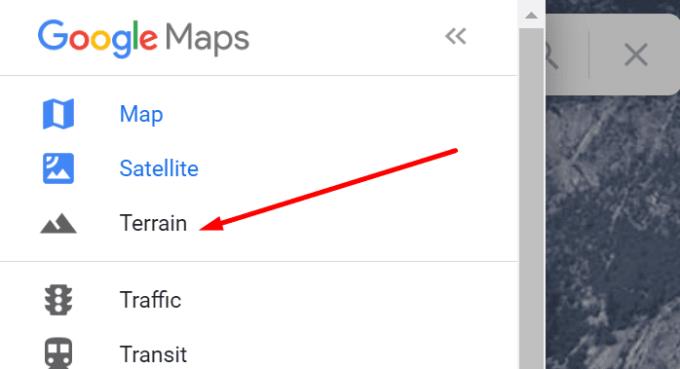
Povolte možnost Zobrazit topografii a nadmořskou výšku (pokud je zapnutá, měla by být modrá)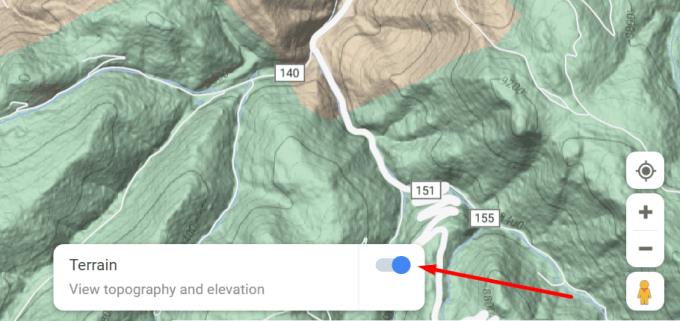
Přibližte oblast, která vás zajímá, pomocí znaménka +.
Ujistěte se, že jste přiblížili dostatečně blízko. Pokud přiblížíte příliš daleko, nebudou vidět žádné obrysové a výškové čáry.
Informace o nadmořské výšce nejsou k dispozici
Mapy Google nezobrazují nadmořskou výšku všude. Pokud například používáte aplikaci k přesunu z bodu A do bodu B ve městě, všimnete si, že tato funkce není k dispozici.
Pokud se aktuálně nacházíte v oblasti, která postrádá přirozeně vyvýšené pozemky, nebudete moci tuto funkci povolit.
Pokud nejsou k dispozici Mapy Google, můžete použít Elevation Finder na FreeMapTools . I když tato možnost může vypadat trochu rudimentálně, nabízí vám informace, které potřebujete.
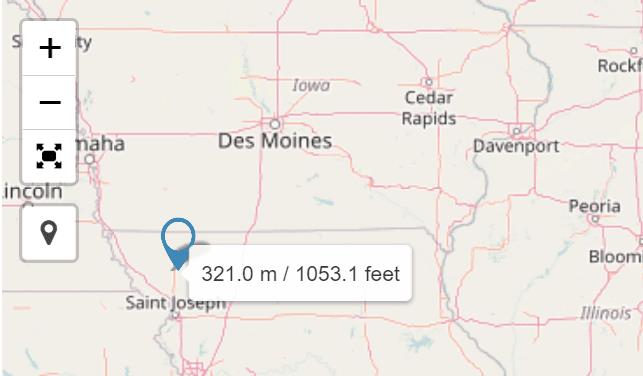
Vše, co musíte udělat, je použít nástroj pro přiblížení, umístit kurzor na oblast, která vás zajímá, a informace se poté zobrazí na obrazovce.
Pokud se chcete o Mapách Google dozvědět více, přečtěte si následující:
Zjistěte, jak rychle a snadno odstranit štítky v Mapách Google. Přehledný návod na odstranění neaktuálních štítků.
Dodržujte rychlostní limit zapnutím funkce Rychlostní limity v Mapách Google. Zde jsou kroky, které je třeba dodržet.
V Mapách Google si můžete stáhnout a uložit mapy oblasti, aby byly vždy dostupné v režimu offline nebo v oblastech s špinavým bezdrátovým připojením.
Podívejte se, jak můžete změnit jazyk Map Google, aniž byste se museli dotknout nastavení jazyka zařízení. Pro vaše zařízení Android je to jednodušší, než si myslíte.
Přizpůsobte si Mapy Google a změňte ikonu auta podle těchto snadno pochopitelných kroků.
Pokud se Mapám Google při navigaci nepodaří automaticky otočit, tato příručka vám přináší tři řešení tohoto problému.
Přečtěte si, jak ukládat místa v Mapách Google pro Android.
Mapy Google mají vyhrazenou možnost Změřit vzdálenost, která vám umožní rychle změřit vzdálenost mezi dvěma body.
Pokud Mapy Google nezobrazují zobrazení ulice, existuje několik kroků pro odstraňování problémů, které můžete provést, abyste tento problém vyřešili.
Potřebujete načerpat benzín? Podívejte se, kde je nejbližší čerpací stanice na Google Maps.
Co když hlasové pokyny v Mapách Google nefungují? V této příručce vám dobře ukáže, jak můžete problém vyřešit.
Pravděpodobně jste se alespoň jednou dostali do situace, kdy jste bloudili ulicemi a drželi jste telefon otevřený v Mapách Google a snažili se dostat do nového
Mapy Google mohou zobrazovat informace o nadmořské výšce na počítači a mobilním zařízení. Chcete-li tuto funkci používat, musíte povolit možnost Terén.
Nejkratší cesta nemusí být nutně ta nejrychlejší. To je důvod, proč Mapy Google nemusí vždy zobrazovat nejrychlejší trasu z hlediska vzdálenosti.
Plus kódy jsou kódy, které jsou generovány systémem Open Location Code, což je systém geokódů, který se používá k lokalizaci jakékoli oblasti kdekoli na Zemi. The
Mapy Google jsou velkou pomocí, když jste na dovolené, ale ještě lepší by bylo, kdyby mapa, na kterou se díváte, byla přizpůsobena vašim potřebám. tímto způsobem,
Google Maps je mapová aplikační služba vyvinutá technologickým gigantem Google. Je k dispozici ve webovém prohlížeči a ve vaší aplikaci
Co dělat, když Mapy Google nezobrazují možnost kola? Tato příručka vám přináší čtyři návrhy řešení problémů, které vám pomohou.
V této příručce byly uvedeny kroky, které je třeba dodržet, pokud potřebujete změnit jazyková nastavení mapy Map Google na počítači a mobilu.
Přestože Mapy Google nepodporují funkci okruhu, můžete použít alternativní online mapovou službu k nakreslení okruhu kolem místa.
V současnosti není možné zakázat anonymní dotazy na živých událostech Microsoft Teams. I registrovaní uživatelé mohou posílat anonymní dotazy.
Spotify může být nepříjemné, pokud se automaticky otevírá pokaždé, když zapnete počítač. Deaktivujte automatické spuštění pomocí těchto kroků.
Udržujte cache v prohlížeči Google Chrome vymazanou podle těchto kroků.
Máte nějaké soubory RAR, které chcete převést na soubory ZIP? Naučte se, jak převést soubor RAR do formátu ZIP.
V tomto tutoriálu vám ukážeme, jak změnit výchozí nastavení přiblížení v Adobe Reader.
Pro mnoho uživatelů aktualizace 24H2 narušuje auto HDR. Tento průvodce vysvětluje, jak můžete tento problém vyřešit.
Microsoft Teams aktuálně nativně nepodporuje přenos vašich schůzek a hovorů na vaši TV. Můžete však použít aplikaci pro zrcadlení obrazovky.
Ukážeme vám, jak změnit barvu zvýraznění textu a textových polí v Adobe Reader pomocí tohoto krokového tutoriálu.
Potřebujete naplánovat opakující se schůzky na MS Teams se stejnými členy týmu? Naučte se, jak nastavit opakující se schůzku v Teams.
Zde najdete podrobné pokyny, jak změnit User Agent String v prohlížeči Apple Safari pro MacOS.


























